Erreur de l'outil de création de médias 0xc1800103 - 0x90002 dans Windows 11/10
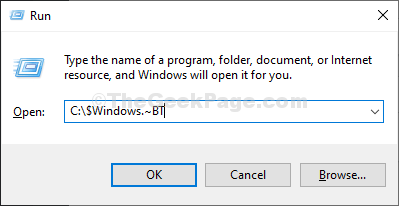
- 2753
- 346
- Zoe Dupuis
Lorsque vous essayez de mettre à niveau votre Windows 10 avec Outil de création de médias (MCT) Vous pouvez rencontrer un message d'erreur, indiquant «Quelque chose s'est produit Code d'erreur: 0xc1800103 - 0x90002»Et le processus de classement à la hausse sera bloqué. Dans le cas où si vous rencontrez ce problème à votre fin, ne vous inquiétez pas, il existe de simples correctifs pour résoudre ce problème. Mais avant d'aller de l'avant, vous devriez d'abord essayer ces solutions de contournement pour tester des solutions plus simples pour votre problème-
Solution de contournement initiale-
1. Redémarrer Votre ordinateur et essayez de remédier à nouveau.
2. Vérifiez si votre ordinateur est dans le Fuseau horaire correct Et le bon moment est affiché sur votre ordinateur.
3. De nombreux utilisateurs ont indiqué que l'utilisation de VPN avait abouti à cette erreur et lorsqu'ils ont désactivé VPN et ont essayé à nouveau, cela a fonctionné.
Si l'une de ces solutions de contournement n'a pas aidé, optez pour ces solutions-
Table des matières
- Dossier de distribution de logiciels vide Fix-1-
- Fix-2 Vérifier les paramètres de la langue
- Fix-3 Date et heure de vérification
Dossier de distribution de logiciels vide Fix-1-
1. Recherche "CMD" dans le Recherche boîte à côté de l'icône Windows.
2. Alors, clic-droit sur "Invite de commande«Dans le résultat de la recherche élevé et choisissez«Exécuter en tant qu'administrateur".
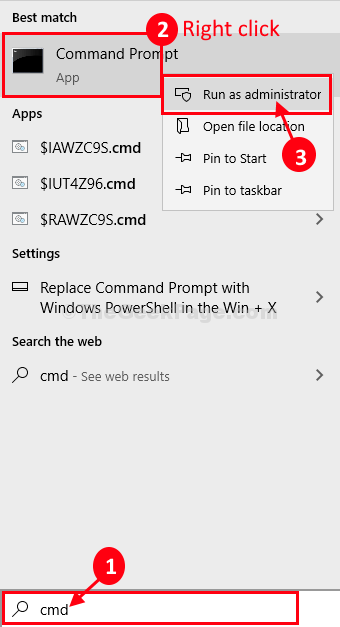
3. Dans la première étape, vous devrez arrêter certains services. Copie ces commandes et pâte eux dans CMD et frapper Entrer pour suspendre temporairement ces services.
stop net wuauserv net stop cryptsvc net stop bits stop msiserver
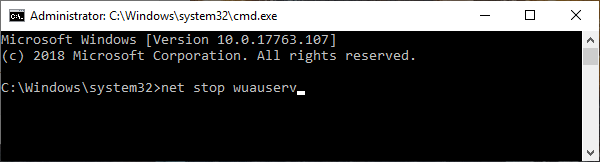
Minimiser le Invite de commande fenêtre.
4. Maintenant, ouvrez l'explorateur de fichiers.
5. Maintenant à l'emplacement suivant de votre ordinateur en collant le chemin ci-dessous à File Explorer.
C: \ Windows \ SoftwaredSistribution \ Télécharger
6. Maintenant, appuyez sur Ctrl + a Pour sélectionner tous les dossiers et appuyer sur "Supprimer»Clé de votre clavier pour vider le Distribution de logiciels dossier.
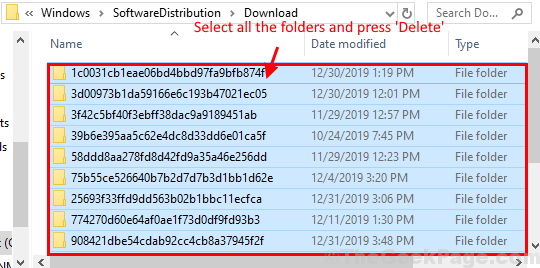
Fermer Explorateur de fichiers fenêtre.
À la dernière étape, vous devez démarrer les processus que vous avez arrêtés dans la première étape.
Maintenant, maximisez le Invite de commande fenêtre.
7. Copier-taste ces codes et appuyez sur Entrée pour les exécuter dans CMD.
Cela reprendra ces services arrêtés.
net start wuauserv net start cryptsvc net start bits net start Mmeserver
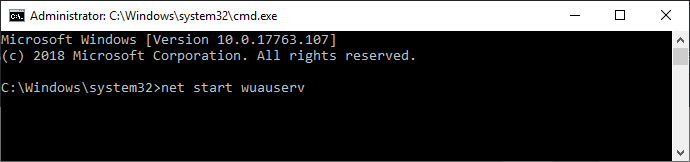
Fermer Invite de commande fenêtre.
8. Maintenant, recherchez des options d'explorateur de fichiers dans la zone de recherche.
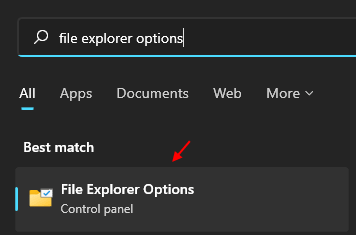
9. Cliquer sur Voir onglet puis vérifiez l'option Montrer les fichiers cachés.
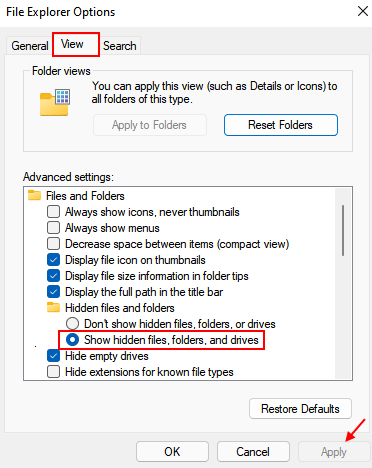
dix. Maintenant, allez à C dossier.
11. Supprimer deux dossiers à savoir.
$ Windows.~ Bt
$ Windows.~ Ws
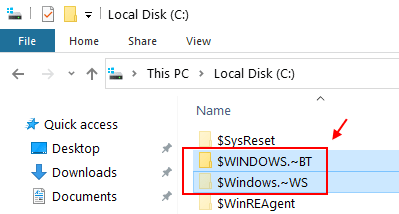
12.Maintenant, recherchez CMD Dans Windows Search Box.
13. Faites un clic droit et cliquez sur Exécuter en tant qu'administrateur
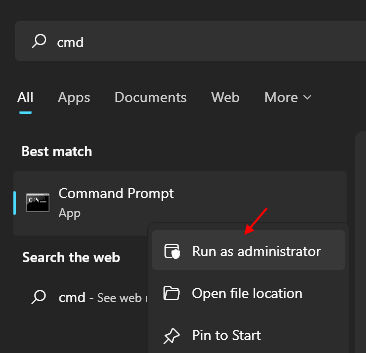
14-maintenant, exécutez la commande ci-dessous
wuauclt.EXE / UPDATENOW
15 -Closez la fenêtre d'invite de commande
Redémarrer ton ordinateur. Après avoir redémarré, essayez de mettre à jour votre ordinateur.
Fix-2 Vérifier les paramètres de la langue
1 - Recherche Paramètres de langue Dans la zone de recherche de la barre des tâches Windows et cliquez dessus
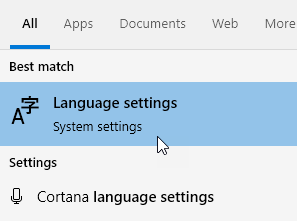
2 - Maintenant, assurez-vous que le langage d'affichage correct est sélectionné. Sinon, sélectionnez le langage d'affichage correct dans la liste déroulante.
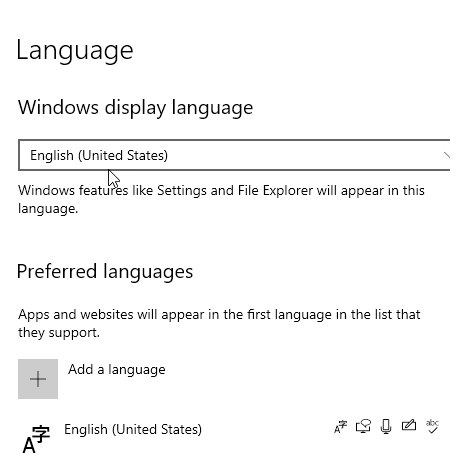
Fix-3 Date et heure de vérification
1 - Appuyez sur Clé Windows et R clé ensemble pour ouvrir courir.
2 - Maintenant, cliquez sur heure Date.cpl
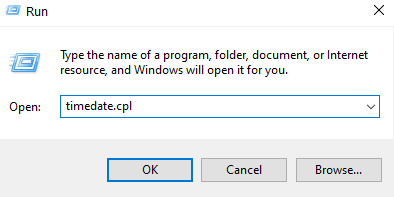
3 - Maintenant, assurez-vous que votre fuseau horaire est correct. Sinon, sélectionnez le fuseau horaire correct dans la liste déroulante.
Pour modifier le fuseau horaire, cliquez sur Changer le fuseau horaire, puis sélectionnez le fuseau horaire correct dans la liste déroulante.
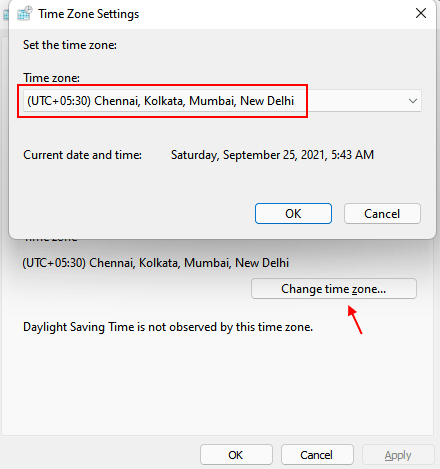
4 - Maintenant, cliquez sur Heure Internet
5- Cliquez sur modifier les paramètres.
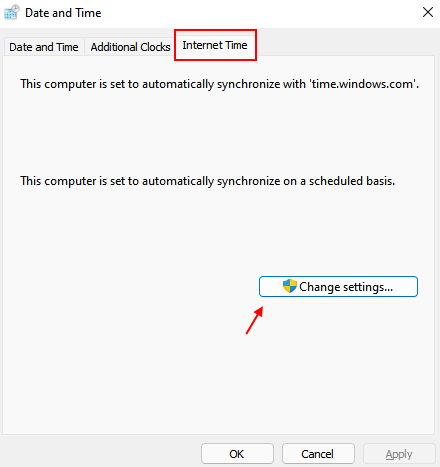
6 - Sélectionner Synchroniser avec Internet Time Server
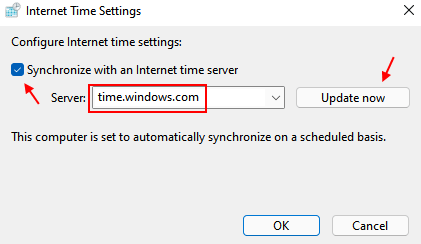
7 - Sélectionner temps.les fenêtres.com et cliquez sur Mettez à jour maintenant.
Maintenant, réessayez.
- « Comment appliquer la politique de groupe aux utilisateurs non-administrateurs uniquement dans Windows 10
- Corrigez le «périphérique USB sur l'état actuel détecté!!'Issue dans Windows 10/11 »

